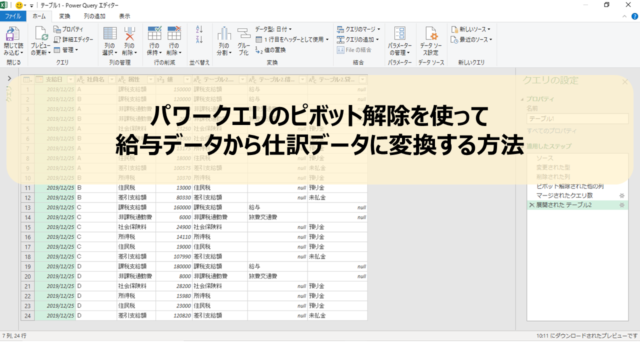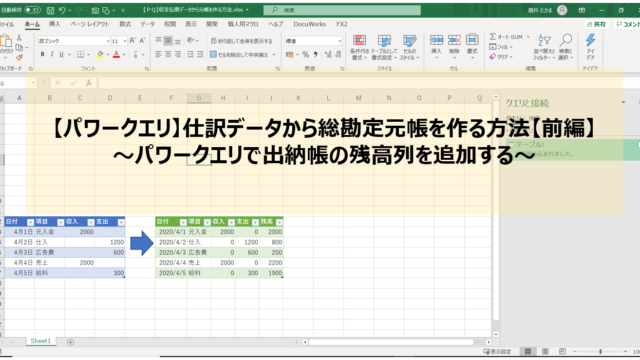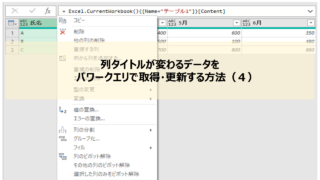前回の記事では、シートをいくつも持つExcelファイルをパワークエリでまとめて取り込む方法をお届けしました。
では、そんなファイルが複数あればいちいちファイルごとに取り込まないといけないのか。
そんなことはありません。
複数シートのファイルだってまとめて取り込むことはできるのです。
今回はその方法について書いていこうと思います。
今回やりたいこと
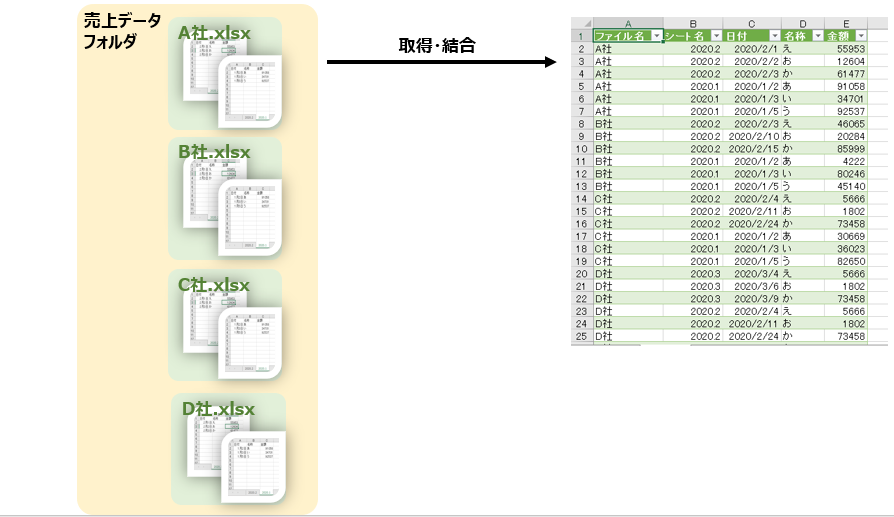
この図のように、各社別にファイルがあり、かつファイルには各月のデータが別々にシートにあったとして、これをまとめてデータベースにするという話です。
早い話が前回の記事の複数ファイルバージョンですね。
それでは見ていきましょう。
パワークエリの操作
事前準備
まず、取り込みたいファイルを任意のフォルダに格納します。今回は「売上データ」フォルダとしておきます。
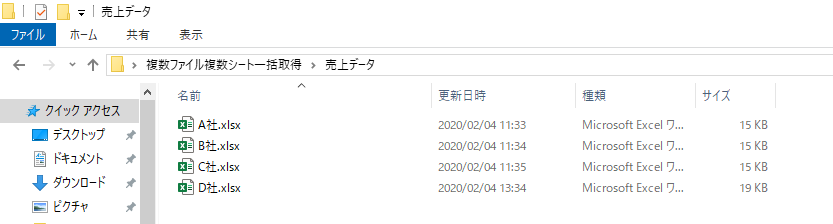
パワークエリでは、このフォルダを取得することで複数ファイルをまとめて取り込みます。
データの取得
次にエクセルでの操作に移ります。
まず、データタブの「データ取得ボタン」「ファイルから」「フォルダーから」と進んでいきます。
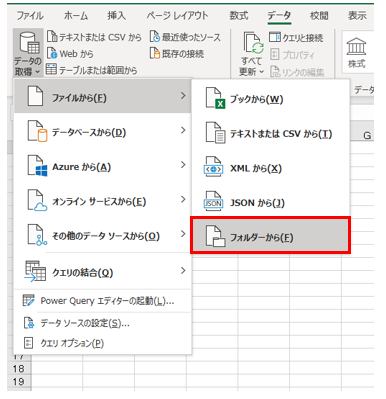
次に、フォルダ内のファイル一覧が出るので、画面下の「結合」から「データの結合と変換」を選びます。
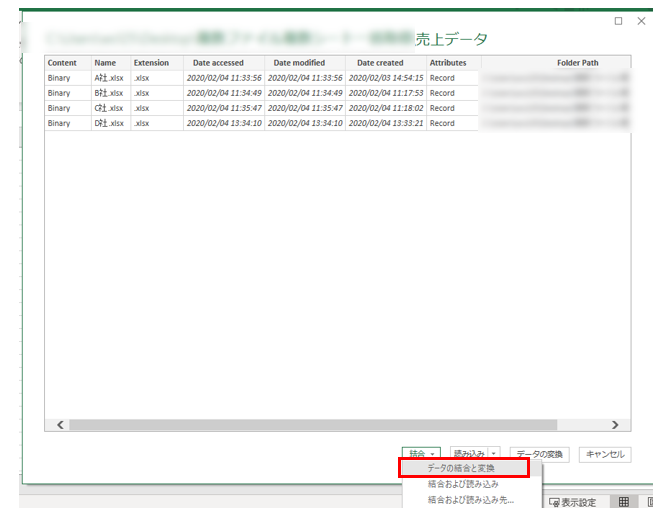
次に、どのシートを選択するか聞かれますので、シートは選択せずにフォルダのあたりを選んでおいてOKします。
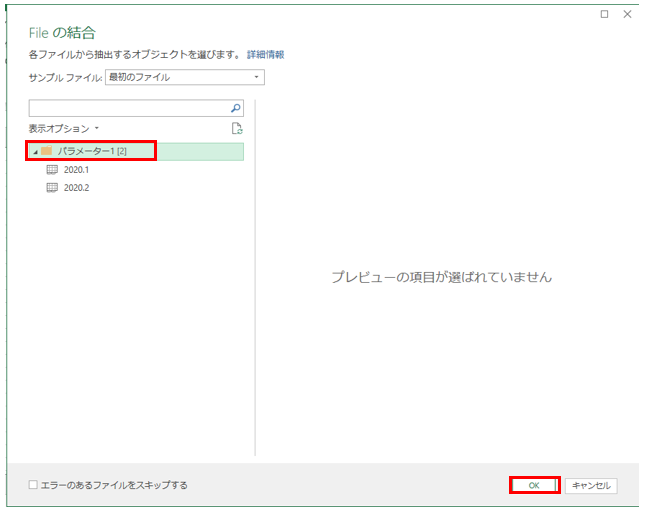
すると、このような表示になります。
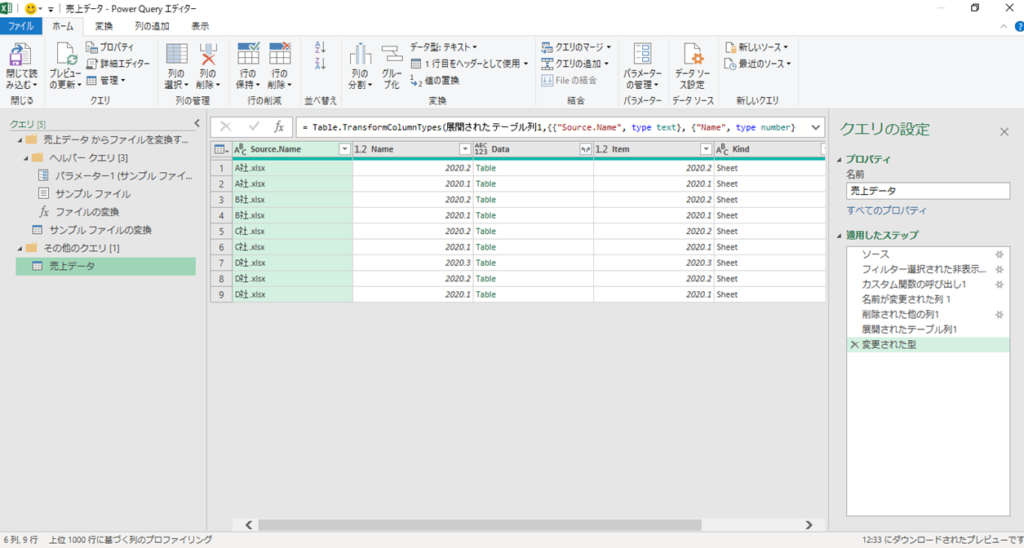
ではここから各シートのデータを展開していきます。
取得したデータの展開
まず、取り込んだデータの内容を確認しておきましょう。
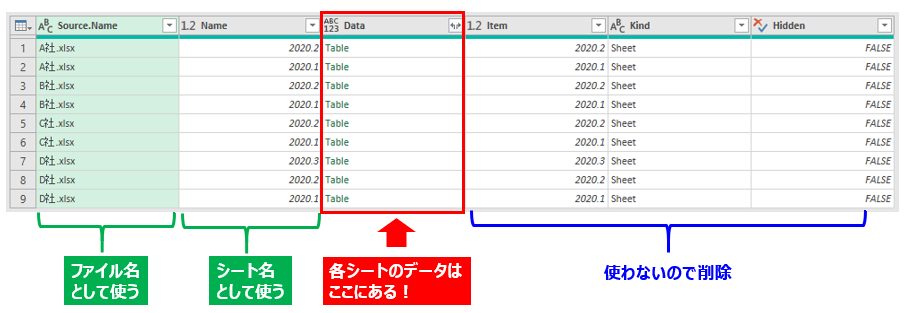
こんな感じです。
そして、Date列の右端ボタンを押せば、各シートのデータが展開されます。
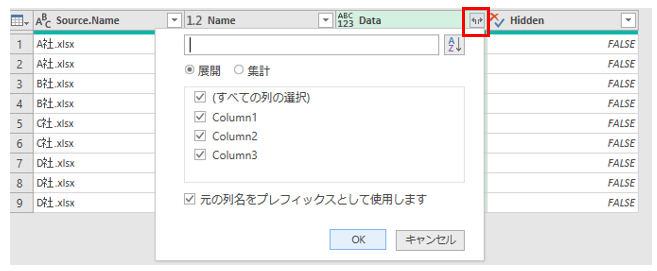
展開したデータの整形
展開したデータはこのようになります。
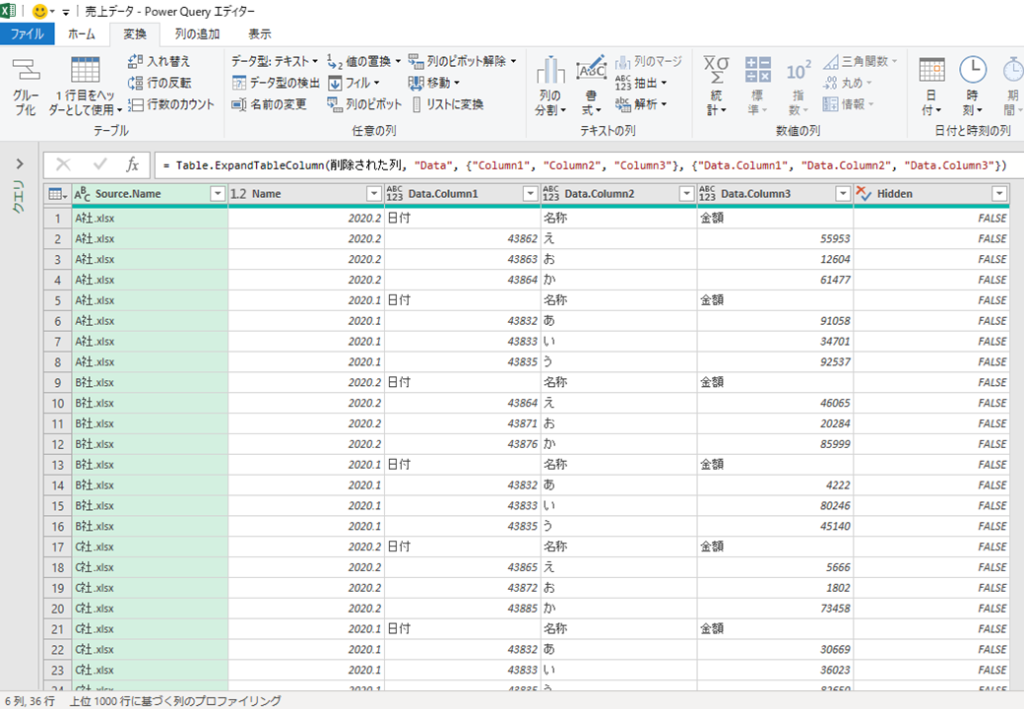
これを、データベース形式に整形していくのですが、その過程は前回の記事と同じなので、そちらをご覧ください。
ちなみに、パワークエリのステップを比較するとこんな感じです。
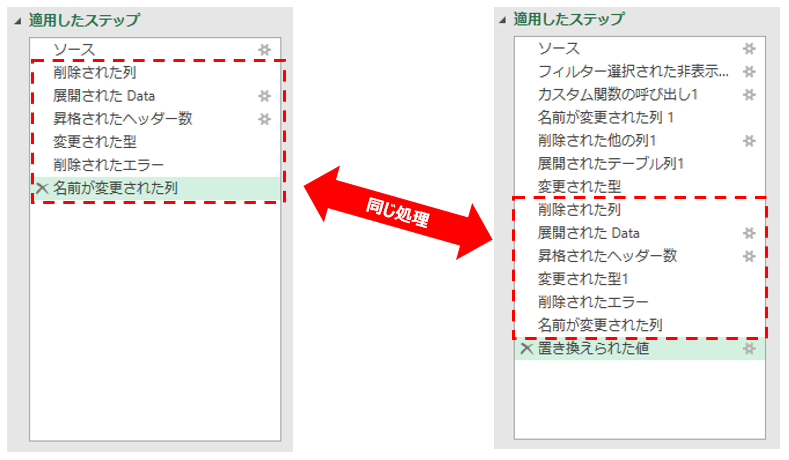
このように、違いは1ファイルから取り込むのか複数から取り込むのかでエクセルから読み込むのかフォルダーから読み込むかが違うだけで、あとはほとんど同じ処理なのです。
まとめ
パワークエリを使えば、複数シートがあっても、それが複数ファイルあったとしても一括取込ができるのです。
これがどんな場面で活用できるかというと、例えばエクセルで請求書を作っていて、それがファイルもシートも増殖しているというようなケースです。
こういった場面ではなかなかデータの蓄積が難しいのですが、前回・今回の記事にある方法を使うと効率よくデータベース化できるということなんですよね。
そしてデータベース化できると今まで見えてなかったことが見えるようになる可能性もあるわけです。
なので、もし作りっぱなしで増殖中のファイルがあれば、こんな方法で使えるようにならないか、一度検討してみてください。